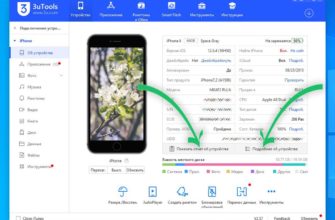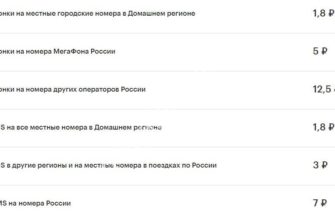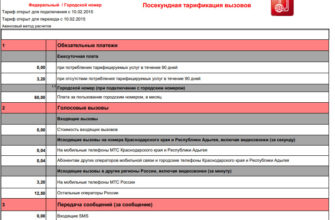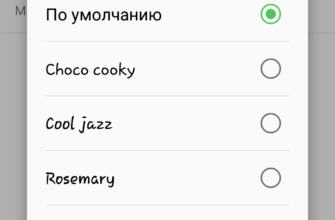Владельцы iPhone должны иметь на своем смартфоне несколько программ и файлов. Получить данные не всегда просто, поэтому стоит поговорить о том, как перенести документы с ПК на iPhone. Пользователю будут представлены все доступные способы сделать это.
- Можно ли самостоятельно перекинуть музыку, фото и видео с ПК на смартфон
- Какими способами можно закачать информацию с ПК на смартфон
- Применение приложения Айтюнс для закачивания документов
- Использование приложения для ПК «iCaraFone»
- Использование облачных хранилищ
- Можно ли использовать Айфон, как флешку
- Несколько полезных рекомендаций
Можно ли самостоятельно перекинуть музыку, фото и видео с ПК на смартфон
Если у клиента есть настольный компьютер, он может перетаскивать файлы оттуда на iPhone. Для копирования данных используются дополнительные программы. Пользователю также может понадобиться приложение. Стоит остановиться на способах передачи данных.
Какими способами можно закачать информацию с ПК на смартфон
Когда у клиента есть данные на своем компьютере, которые необходимо перенести на телефон, он должен рассмотреть доступные варианты передачи. Для передачи файлов с компьютера на iPhone вы можете использовать:
- Айтюнс;
- Icloud или другое облачное хранилище;
- Приложение ICaraFone.
Каждый из этих способов имеет свои особенности, о них стоит рассказать подробно.
Применение приложения Айтюнс для закачивания документов
Самый простой способ загрузить фильмы, музыку, фотографии и шоу — использовать iTunes. Чтобы сбросить настройки iPhone, выполните следующие действия:
- вы открываете iTunes на своем компьютере;
- если у вас нет приложения, вы можете скачать его с официального сайта компании;
- Теперь подключите смартфон к настольному компьютеру оригинальным кабелем;
- Открыв приложение, добавьте музыку и видео, которые хотите перенести на гаджет;
- выберите «Файл», чтобы загрузить необходимые папки;
- пользователь выбирает «Добавить файл в библиотеку»;
- можно выбрать «Добавить папку в медиатеку», если ранее вы сохранили папку с музыкой и фильмами;

- когда все нужные данные перенесены в библиотеку, остается дождаться подключения приложения к iPhone;
- как только соединение будет установлено, в окне появится значок смартфона;
- владелец выбирает иконку с этим изображением;
- на экране откроется меню, в котором необходимо выбрать пункт «Музыка»;

- выбрать из списка песни, которые следует перенести в память устройства;
- Вы также можете синхронизировать все медиафайлы, установив флажок рядом с «Все медиатеки»;
- выберите «Применить», чтобы начать процесс синхронизации;
- процесс синхронизации данных начнется на экране.
- Пожалуйста, обратите внимание
- Если пользователю необходимо скачать фильмы или видеоролики, выберите «Фильмы» в «Меню». Затем нужный файл выбирается из списка и передается на смартфон.
Использование приложения для ПК «iCaraFone»
Это специально разработанное приложение, позволяющее передавать файлы на iPhone. Программное обеспечение работает как файловый обменник. iCaraFone имеет высокую скорость передачи данных, программа также быстрая и имеет простой интерфейс.
Инструмент можно использовать не только для передачи фото и видео, но и для резервного копирования данных смартфона. Вы можете использовать его для восстановления информации на вашем мобильном телефоне. Кроме того, клиент может использовать его для удаления ненужных файлов с гаджета, исправления системных ошибок и удаления баннеров в приложениях. Любой пользователь может установить программное обеспечение, так как этот инструмент доступен для клиентов бесплатно. Чтобы перенести выбранные файлы с компьютера на iPhone, владелец должен следовать приведенным ниже инструкциям.
- мобильный телефон подключается к стационарному компьютеру через оригинальный кабель;
- Затем вам нужно установить на свой компьютер инструмент «iCaraFone»;
- после установки программы запустите ее на своем компьютере;
- Откроется окно, в котором необходимо выбрать опцию «Управление»;
- Или можно просто выбрать иконку с фото в интерфейсе приложения (быстрый доступ);
- затем пользователь должен выбрать «Импорт»;
- из списка фотографий выберите фотографию или фотографии для передачи на смартфон;
- нажать на кнопку «Открыть»;
- когда клиент создал папку с необходимыми фотографиями, выберите в меню «Импорт»;
- нажать «Выбрать папку»;
- нажмите кнопку «ОК», когда нужный файл будет выбран;
- начнется процедура передачи файлов;
- сразу после ее завершения покупатель может разблокировать гаджет, введя пароль доступа;
- затем отключите смартфон от компьютера;
- зайдите в приложение «Фотографии».
Когда владелец войдет в раздел «Фотографии», он увидит фотографии, которые были перемещены туда инструментом. Таким же образом передаются музыка, видео и документы.
Использование облачных хранилищ
Владелец может скопировать нужные файлы с компьютера на iPhone через облако. Сегодня существует несколько облачных хранилищ, но клиентам проще использовать iCloud. Чтобы сделать этот шаг, вам потребуется доступ к iCloud, а также к приложению «Файлы» на вашем смартфоне. Для отправки фото и видео можно использовать следующую схему:
- пользователь открывает любой работающий браузер на компьютере;
- введите название сайта iCloud в адресную строку;
- клиент должен пройти процедуру авторизации в системе;

- указывает почтовый ящик для Apple ID;
- затем введите код доступа к учетной записи;
- после авторизации нужно найти на главной странице раздел «iCloud Drive»;

- если вы посмотрите вверху страницы, там будет кнопка «Загрузить в»;

- как только владелец нажмет на нее, откроется проводник;
- в новом окне выберите файл, который хотите отправить в облачное хранилище;

- Через 1-2 секунды начнется процедура загрузки фото или видео;

- продолжительность операции зависит от объема данных, отправленных в облако;
- время загрузки также зависит от скорости вашего интернет-соединения;
- После завершения процедуры вы можете получить доступ к разделу «Загрузки» вашего iPhone;
- все данные, загруженные с компьютера, будут там.
Но помимо стандартного хранилища данных Aycloud владелец может воспользоваться дополнительными услугами. Например, файлы можно загружать через Яндекс.Диск, Dropbox, Google.Диск или OneDrive. Dropbox считается самым популярным. Стоит подробнее описать, как через него передавать файлы на iPhone:
- Во-первых, пользователю необходимо загрузить программное обеспечение Dropbox на свой мобильный телефон;
- Затем установите службу на свой настольный компьютер;
- Затем запустите приложение на компьютере;
- Затем выберите папку «Dropbox»;
- Загружайте файлы или папки с музыкой, видео и фото в Dropbox;

- пока файлы передаются в облако, на экране будет гореть синяя лампочка, указывающая на процесс синхронизации;

- сообщение с галочкой появится, как только процедура будет завершена.

После завершения процедуры загрузки документа пользователь может запустить приложение Dropbox на своем смартфоне. Пользователь должен дождаться синхронизации. Все загруженные данные будут отображаться на экране. Тот же алгоритм используется для работы с другими магазинами.
Можно ли использовать Айфон, как флешку
Для использования гаджета в качестве флешки необходимо дополнительное приложение. Кроме того, на вашем компьютере должна быть установлена последняя версия iTunes. Операция выполняется в соответствии со следующей инструкцией:
- Во-первых, найдите последнюю версию iFunBox в Интернете;
- Пользователь скачивает и устанавливает инструмент на свой компьютер;
- Затем подключаем смартфон или планшет к компьютеру кабелем;
- ПО уже запущено и должно обнаружить новое устройство;
- если смартфон не отображается в приложении, стоит проверить, работает ли iTunes;
- без установленного iTunes приложение работать не будет;
- после установления соединения приложение обнаружит гаджет;
- после этого можно перемещать нужные файлы;

- в этом случае iPhone будет использоваться как флешка;
- все выбранные файлы необходимо переместить в раздел под названием «Общее хранилище».
Это метод, который позволяет передавать большие файлы на телефон. Когда USB-накопитель недоступен, его заменяет мобильный телефон пользователя. Такой подход предотвращает отправку важных видео и фотографий по почте. Благодаря работе iFunBox передаваемые файлы не будут повреждены.
Несколько полезных рекомендаций
Для того, чтобы передача данных прошла корректно, а фото и видео не повредились, необходимо соблюдать несколько правил
- Используйте только оригинальный кабель для подключения iPhone к компьютеру;
- Перед передачей фото и видео обновите ПО смартфона;
- Установите последнюю версию iTunes на свой компьютер.
Не рекомендуется использовать непроверенный сторонний софт для переноса данных с компьютера на смартфон. Они могут повредить не только файлы, но и программное обеспечение гаджета. Соединение может быть прервано, если пользователь использует неоригинальный кабель. По этой причине мы рекомендуем использовать только оригинальный кабель.
Владелец может передавать файлы с настольного компьютера на смартфон с помощью программного обеспечения iTunes. Передача также доступна через облачный сервис и программное обеспечение iCaraFone. Кроме того, рекомендуется обратиться за советом к эксперту по вопросам переносимости данных.